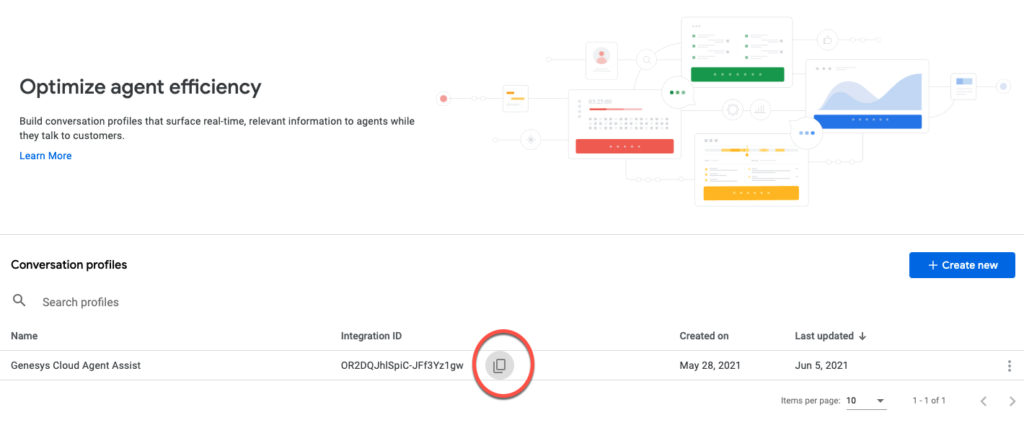シリーズ: エージェントアシストの構成
Genesys Cloud for Google CCAIにおけるエージェントアシスタントの作成と設定
- Agent Assist Google CCAIプロジェクトのGoogle Cloud Platform権限を設定する。
- Agent Assist Google CCAIをはじめよう
- Agent Assist Google CCAI用のGoogle Cloud Platform(GCP)プロジェクトの設定
- Google Cloudとの連携でAgent Assist Google CCAIを有効化する。
- Google Cloud Storage for Agent Assist Google CCAIにナレッジ記事を追加する
- Agent Assist Google CCAIコンソールで会話プロファイルを作成する
- Agent Assist Google CCAIプロジェクトのGoogle Cloud Platform権限を設定する。
- お客様は、2024 年 8 月 31 日のサポート終了 (EOL) までこの機能を引き続き使用できます。
- Google CCAI Agent Assist を Genesys Cloud で使用したいお客様は、Genesys Innovations チームによって開発され、2024 年 5 月 31 日までに利用可能になる代替製品 AI Connect for Google をご利用いただけます。 詳細については、 ps_expertapps_sales@genesys.com 。
- 本機能は北米地域に限定されます。 Genesys Agent Assist は世界中で利用可能であり、Genesys Agent Assist のドキュメントを参照してください。
- Edgeおよびメディア階層バージョン 10.0.9556以降。 Agent Assist Google CCAIは、北米地域のクラウド型メディアサービスでのみ利用可能です。 Genesys Cloud VoiceおよびBYOC Cloudのクラウドベースのメディアサービスはすでに必要なバージョンを実行しています。
- アシスタント >アシスタント >追加 、編集 、閲覧権限
- アシスタント >キュー >追加,編集,表示,削除 権限
- テレフォニー > プラグイン > すべて 許可
- アクティブなGoogle DialogFlow Agent Assist Google CCAI Integration
- NS 会話プロファイルの統合ID
注意: Agent Assist Google CCAIは、、オンプレミスのEdgeソリューションではご利用いただけません。
アシスタントは、Google Agent Assist Google CCAI Conversation ProfileをAgent Assist Google CCAIを特徴とするキューのリストと関連付けます。 アシスタントを作成する前に、 アシスタントに割り当てる予定のキューのリストを作成または選択します。
- アシスタントに少なくとも1つのキューを割り当てます。
- 複数のアシスタントにキューを割り当てないでください。
- アシスタントに複数のキューを割り当てることができます。
ステップ 1: GenesysCloudでエージェントアシスタントを作成する
ここでは、以前に作成したGoogle Agent Assist Google CCAI Conversation Profileに関連するエージェントアシスタントを作成する方法について説明します。
から音声キューのエージェントアシスタントを作成および設定します。 管理者 >> コンタクトセンター >> アシスタント ページ。
- クリック 新しいアシスタント。
- 名前を入力します。メモ:
- アシスタント名を複製することはできません。 各アシスタント名は一意である必要があります。
- キュー名にアスタリスクを含めることはできません。
-
下 Google会話プロファイル、会話プロファイルの統合IDを貼り付けます。
![会話プロファイルIDを貼り付ける必要がある[新しいアシスタント]ダイアログを表示します。](https://help.mypurecloud.com/wp-content/uploads/2021/03/gaa-new-assistant.png)
- クリック 保存する。 Queues タブが表示されます。
ステップ 2: アシスタントにキューを割り当てる
- アシスタント・ビューで、 Queues ]タブをクリックします。
- クリック キューに割り当てる。
- リストから、適切なキューを1つまたは複数のキューを選択します。
- キューをアシスタントに追加するには、Assign をクリックします。
- アシスタントからキューを削除するには、キュー名の横にあるUnassign をクリックし、次に Yes をクリックします。
- 手順2〜4を繰り返して、アシスタントにさらにキューを割り当てます。
これで、アシスタントは割り当てられたキューのエージェントの提案をトリガーする準備ができました。
ステップ 3: トランクの録音を有効にする
Agent Assist Google CCAIの文字起こしは、録音を有効にすることが必須です。 転記が行われた後、データは削除されます。
詳しくは、録画を有効にするをご覧ください。
エージェントアシストGoogle CCAIを代理店が利用できるようになりました。